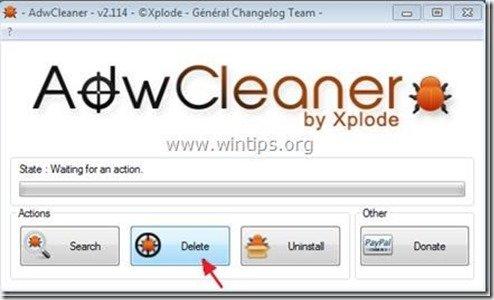Innehållsförteckning
“ Minibar " & " Appar Hat " är oönskade webbläsartillägg som installeras i vanliga webbläsare. " Minibar " & " Appar Hat " identifieras med följande Malwarebyte Antimalware som " Potentiellt oönskade program" (PUP) med följande namn: " Pup.Optional.Minibar.A " & " Pup.Optional.Somoto.A".
Som " PUP - Potentiellt oönskade program " kategoriseras alla program som potentiellt kan skada din dator. Den här typen av program installeras i de flesta fall på datorn utan användarens tillåtelse eftersom de är medföljande i gratisprogram som användaren vill installera.
"PUP:er" kan innehålla adware, verktygsfält, spionprogram eller uppringare i sin kod och därför måste användarna vara uppmärksamma när de installerar gratis programvara på sina datorer. PUP:er kan köras i datorns bakgrund för att göra din dator osäker för virus eller fjärrstyrda datorattacker.
När " Pup.Optional.Minibar.A " & " Pup.Optional.Somoto.A " är installerade på din dator, datorns hastighet sänks, webbläsaren omdirigerar när du söker på Internet eller visar resultat och annonser från okända utgivare.
För att ta bort " Pup.Optional.Minibar.A " & " Pup.Optional.Somoto.A" skadliga program från din dator genom att följa nedanstående steg:

Hur man tar bort " Minibar " & " Appar Hat " från din dator:
Steg 1. Stoppa och rensa skadliga processer med RogueKiller
1. Ladda ner och rädda Verktyget "RogueKiller" på din dator'* (t.ex. skrivbordet)
Meddelande*: Ladda ner version x86 eller . X64 enligt operativsystemets version. För att hitta operativsystemets version, " Högerklicka " på din datorikonen, välj " Egenskaper " och titta på " Typ av system ".
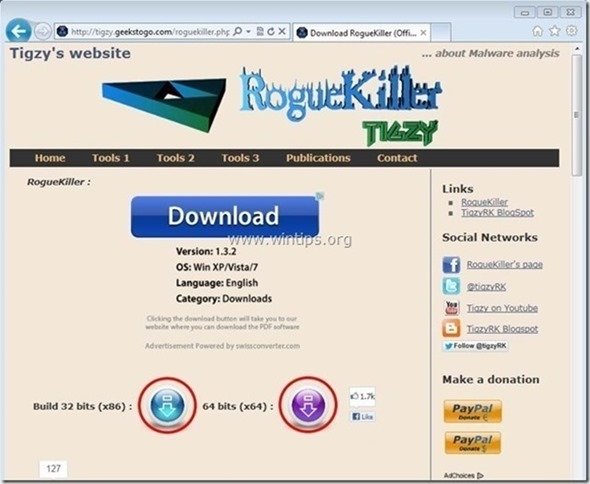
2. Dubbelklicka för att köra RogueKiller.
3. Låt förskanning ska slutföras och tryck sedan på " Skanna " för att göra en fullständig genomsökning.

3. När den fullständiga genomsökningen är klar trycker du på "Radera" för att ta bort alla skadliga objekt som hittats.

Steg 2. Avinstallera alla program från "Somoto"-utgivaren.
1. För att göra detta går du till:
- Windows 8/7/Vista: Start > Kontrollpanelen . Windows XP: Starta > Inställningar > Kontrollpanel
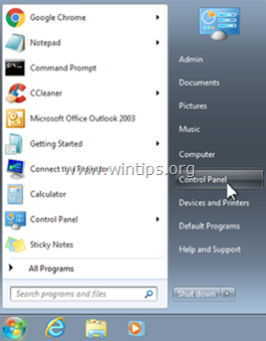
2. Dubbelklicka för att öppna
- Lägg till eller ta bort program om du har Windows XP Program och funktioner om du har Windows 8, 7 eller Vista.

3. I programlistan hittar du och Ta bort (avinstallera) följande tillämpningar :
- Videoomvandlare (Somoto Ltd.) AppsHat Mobila appar (Somoto Ltd.)Alla andra program från " Somoto Ltd ." utgivare
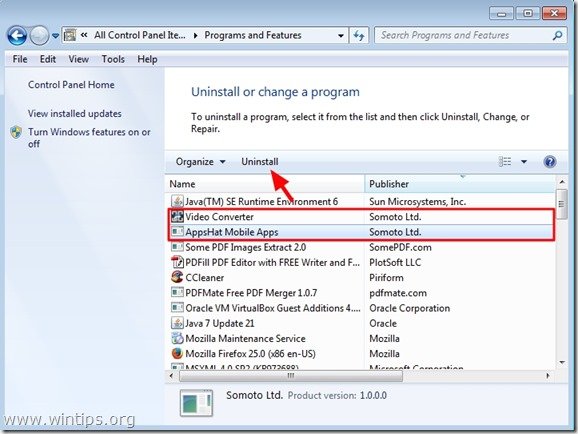
Steg 3. Ta bort resterande " Minibar" & " Appar Hat" dolda filer
Meddelande: Du måste aktivera vyn för dolda filer för att kunna utföra den här uppgiften.
- Aktivera visning av dolda filer i Windows 7Hur du aktiverar visning av dolda filer i Windows 8
1. Navigera till följande sökvägar och ta bort följande mappar om de finns.
- C:\Users\\AppData\Lokal\ Minibar C:\Users\\AppData\Lokal\ WebPlayer C:\Program Files\ Minibar Slutligen Radera alla filer under “ C:\Temp" mapp


Steg 4: Rensa de återstående registerposterna med AdwCleaner.
1. Ladda ner och spara verktyget "AdwCleaner" på skrivbordet.
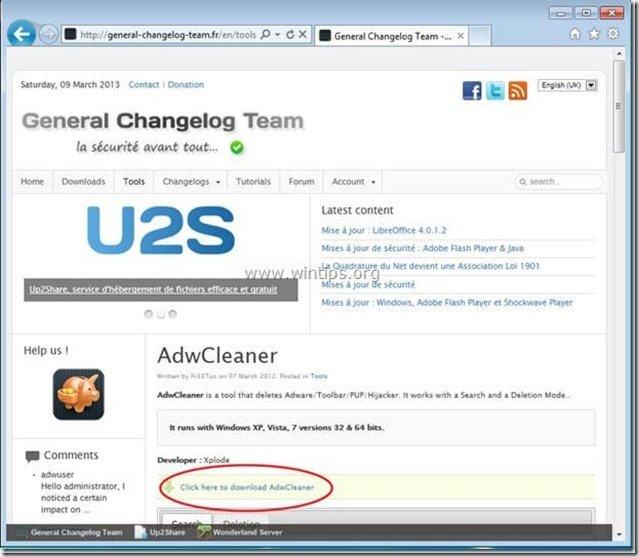
2. Stäng alla öppna program. och Dubbelklicka för att öppna "AdwCleaner" från skrivbordet.
3. Press " Ta bort ”.
4. Press " OK " på " AdwCleaner - Information" och tryck på " OK " igen för att starta om datorn .

5. När datorn startas om, stäng " AdwCleaner" information (readme)-fönstret och fortsätt till nästa steg.
Steg 5. Ta bort potentiellt oönskade program (PUP) med Junkware Removal Tool.
1. Ladda ner och kör JRT - Junkware Removal Tool.

2. Tryck på valfri tangent för att börja skanna datorn med " JRT - verktyg för borttagning av skräpprodukter ”.
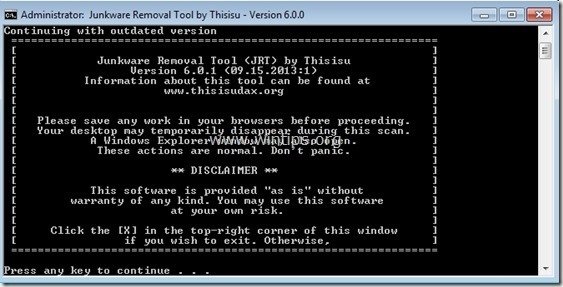
3. Ha tålamod tills JRT skannar och rensar ditt system.
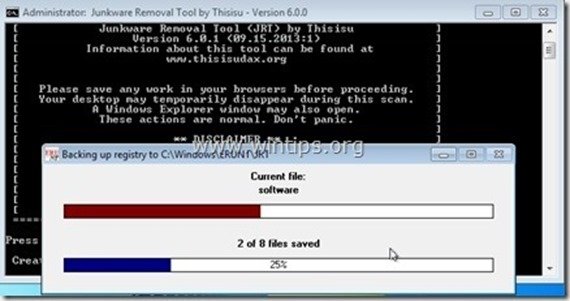
4. Stäng JRT-loggfilen och sedan starta om din dator.
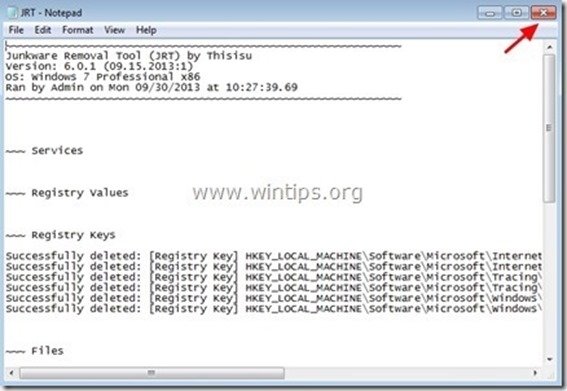
Steg 6. Se till att " Minibar & AppsHat ” tillägg finns inte längre i din Webbläsare.
Internet Explorer, Google Chrome, Mozilla Firefox
Internet Explorer
Hur man tar bort " Minibar - AppsHat ” förlängningar från Internet Explorer.
1. Öppna Internet Explorer och sedan öppna gå till IE:s filmeny och välj:
“ Verktyg " > " Hantera tilläggsfunktioner ”.
Meddelande*: I de senaste versionerna av IE trycker du på " Växel " ikon  högst upp till höger.
högst upp till höger.
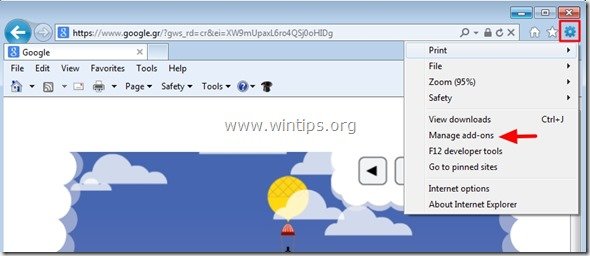
2. Välj " Verktygsfält och tillägg" & inaktivera följande tillägg:
- MinibarBHO Besök AppsHat.com
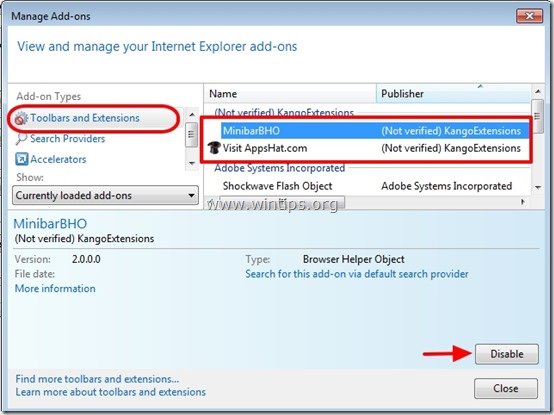
3. Stäng alla Internet Explorer-fönster och starta om webbläsaren.
4. Fortsätt till Steg 7 .
Google Chrome
Hur man tar bort “ Minibar - AppsHat ” skadliga tillägg från Google Chrome.
1. Öppna Google Chrome och gå till Chrome-menyn  och välj " Inställningar ".
och välj " Inställningar ".
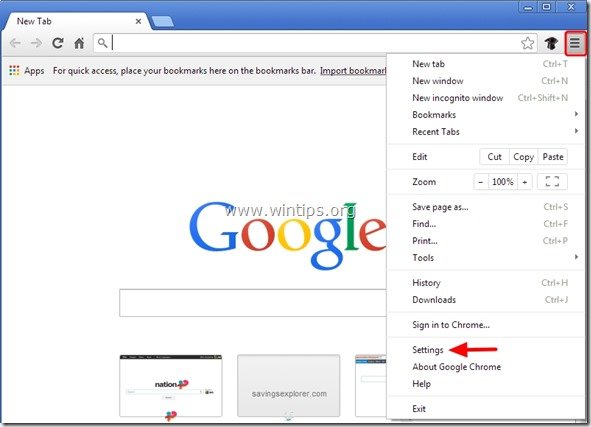
2. Välj " Förlängningar " till vänster.
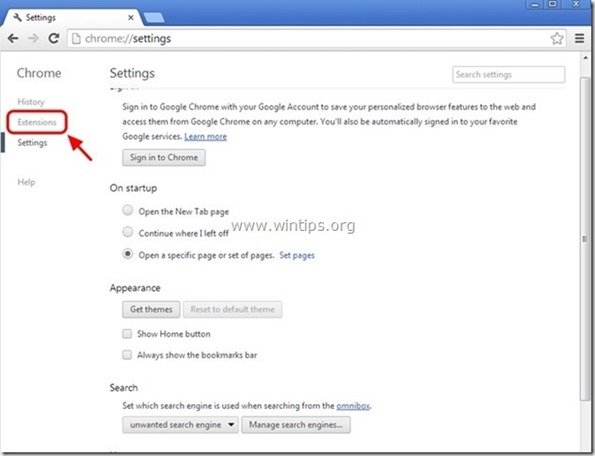
3. Ta bort den oönskade " Appar Hat" förlängning härifrån genom att trycka på " återvinningsikon " till höger.
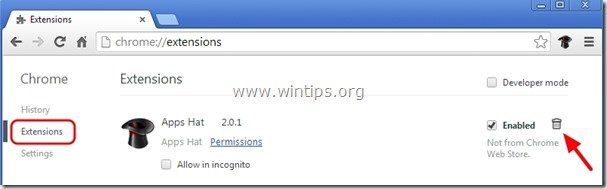
4. Stäng alla fönster i Google Chrome och starta om din webbläsare.
5. Fortsätt till Steg 7 .
Mozilla Firefox
Hur man tar bort “ Minibar - AppsHat ” förlängningar från Mozilla Firefox.
1. Klicka på " Firefox" menyknappen uppe till vänster i Firefox-fönstret och gå till " Tilläggsfunktioner ”.
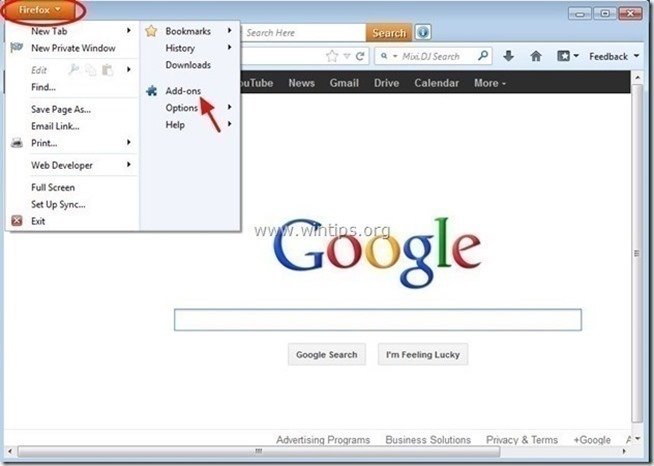
2. Välj "Utökningar" till vänster och ta sedan bort det oönskade tillägget " Appar Hat " (om den finns där) genom att trycka på " Ta bort " -knappen.
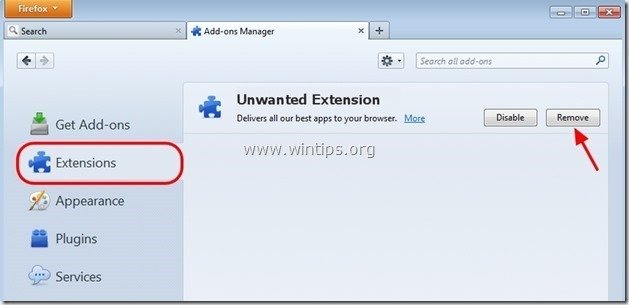
3. Stäng alla Firefox-fönster och starta om din webbläsare.
4. Fortsätt till nästa steg .
Steg 7. Rengör din dator från att förbli skadliga hot.
Ladda ner och installera ett av de mest tillförlitliga GRATIS programmen mot skadlig kod idag för att rensa din dator från återstående skadliga hot. Om du vill vara ständigt skyddad från befintliga och framtida hot mot skadlig kod rekommenderar vi att du installerar Malwarebytes Anti-Malware PRO:
MalwarebytesTM-skydd
Tar bort spionprogram, adware och skadlig programvara.
Starta din kostnadsfria nedladdning nu!
1. Kör " Malwarebytes Anti-Malware" och låt programmet uppdatera till den senaste versionen och den skadliga databasen om det behövs.
2. När huvudfönstret "Malwarebytes Anti-Malware" visas på skärmen väljer du " Utför snabb genomsökning " och tryck sedan på " Skanna " och låt programmet söka igenom ditt system efter hot.

3. När skanningen är klar trycker du på "OK" för att stänga informationsmeddelandet och sedan tryck på "Visa resultat" knappen för att se och ta bort de skadliga hot som hittats.
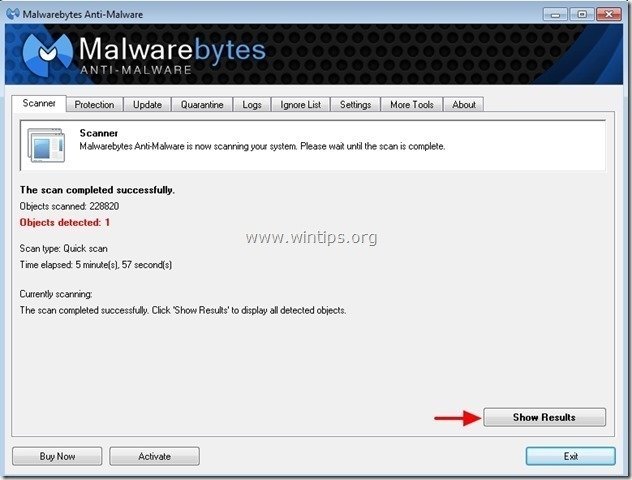
4. I fönstret "Visa resultat" kontrollera - med hjälp av musens vänstra knapp. alla infekterade objekt och välj sedan " Ta bort valda " och låt programmet ta bort de valda hoten.
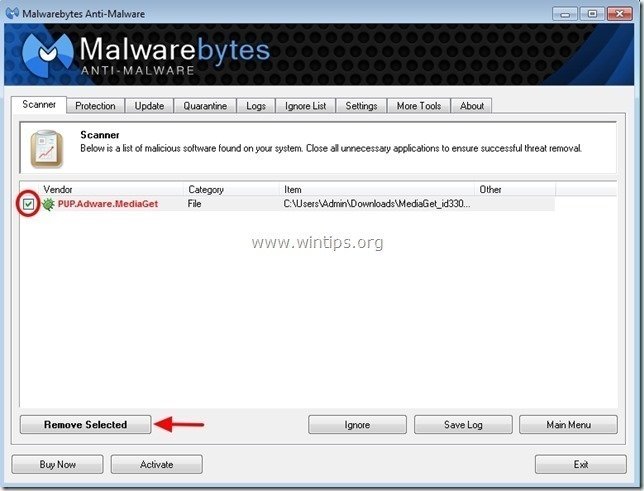
5. När borttagningen av infekterade objekt är klar , "Starta om systemet för att ta bort alla aktiva hot ordentligt".
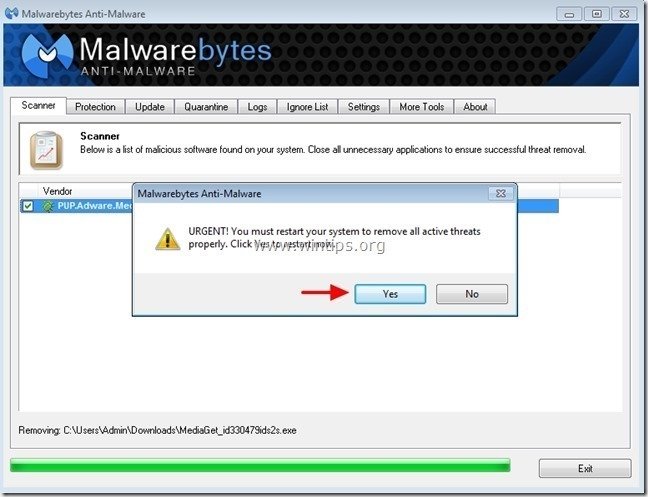
6. Fortsätt till nästa steg.
Rådgivning: För att se till att din dator är ren och säker, utföra en fullständig genomsökning av Malwarebytes Anti-Malware i Windows "Säkert läge". .*
* För att komma in i Windows felsäkert läge trycker du på " F8 " när datorn startar upp, innan Windows-logotypen visas. När tangenten " Menyn Avancerade alternativ i Windows "visas på skärmen, använd piltangenterna på tangentbordet för att flytta till den Säkert läge och tryck sedan på "ENTER “.
Steg 8. Rensa bort oönskade filer och poster.
Använd " CCleaner " och gå vidare till ren ditt system från tillfälliga Internetfiler och ogiltiga registerposter.*
* Om du inte vet hur du installerar och använder "CCleaner", läsa dessa anvisningar .
Steg 9. Starta om datorn för att ändringarna ska träda i kraft och gör en fullständig genomsökning med ditt antivirusprogram.

Andy Davis
En systemadministratörs blogg om Windows